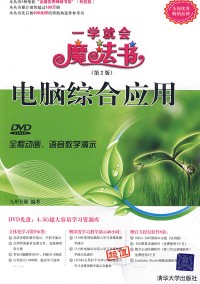简介
《电脑综合应用-一学就会魔法书(第2版)(附DVD教学演示光盘1张)》主要讲述电脑的基本操作方法和软、硬件的使用及维护,主要内容包括电脑基础知识,用电脑打字,感受Windows Vista,活用Windows Vista,用Word编辑文档,用Word美化文档,用Excel编辑工作簿,Excel的高级应用,常用软件的使用,常用外设硬件的管理和使用,畅游网络,体验电子邮件,电脑组装和维护基础,以及电脑故障排除基础等,以力求全面提高读者的电脑综合应用能力。
《电脑综合应用-一学就会魔法书(第2版)(附DVD教学演示光盘1张)》深入浅出,以“小魔女”对电脑一窍不通到能熟练应用电脑进行各种操作为线索贯穿始终,引导初学者学习。《电脑综合应用-一学就会魔法书(第2版)(附DVD教学演示光盘1张)》选择了大量实际工作和生活中的应用实例,以帮助读者掌握电脑的各种应用,并在每章后面附有大量丰富生动的练习题,以检验读者对本章知识点的掌握程度,达到巩固所学知识的目的。
《电脑综合应用-一学就会魔法书(第2版)(附DVD教学演示光盘1张)》定位于电脑初级用户,适用于在校学生、文秘、办公人员、教师、公务员自学使用,也可作为各种电脑培训班的电脑办公、电脑基础类课程教材。
目录
第1章 电脑基础知识. 1
多媒体教学演示:10分钟
1.1 认识电脑 2
1.2 电脑的分类 2
1.2.1 台式电脑 3
1.2.2 笔记本电脑 3
1.3 电脑的用途 4
1.4 电脑的组成 6
1.4.1 电脑硬件 6
1.4.2 电脑软件 12
1.5 电脑的基本操作 12
1.5.1 启动电脑 12
1.5.2 使用电脑的“指挥棒”——鼠标 13
1.5.3 关闭电脑 14
1.6 常见问题解答 15
1.7 过关练习 16
第2章 用电脑打字 17
多媒体教学演示:40分钟
2.1 认识键盘 18
2.1.1 键盘分布 18
.2.1.2 指法分区 21
2.1.3 击键姿势 22
2.2 认识输入法 23
2.2.1 输入法的切换 23
2.2.2 认识输入法状态条 23
2.2.3 删除和添加输入法 25
2.3 使用拼音输入法 26
2.4 使用五笔字型输入法 28
2.4.1 汉字的基础知识 28
2.4.2 字根的分布 30
2.4.3 汉字的拆分 31
2.4.4 汉字的输入 32
2.5 典型实例——在记事本中输入文本 34
2.6 常见问题解答 36
2.7 过关练习 36
第3章 感受windows vista 37
多媒体教学演示:25分钟
3.1 认识windows vista的桌面 38
3.2 掌握窗口的操作 39
3.2.1 窗口的组成 39
3.2.2 窗口的基本操作 40
3.3 一切从这里“开始” 43
3.3.1 “开始”菜单的组成 43
3.3.2 设置“开始”菜单 44
3.4 为边栏锦上添花 45
3.4.1 设置边栏属性 45
3.4.2 增加和设置小工具 45
3.5 指挥桌面图标 47
3.5.1 创建桌面图标 47
3.5.2 自定义桌面图标 48
3.6 打造个性化vista 50
3.6.1 设置个人账户 50
3.6.2 让桌面与众不同 54
3.7 典型实例——打造属于自己的空间 56
3.8 常见问题解答 59
3.9 过关练习 60
第4章 活用windows vista 61
多媒体教学演示:30分钟
4.1 管理文件与文件夹 62
4.1.1 新建文件与文件夹 62
4.1.2 复制文件或文件夹 63
4.1.3 移动文件或文件夹 64
4.1.4 重命名文件或文件夹 64
4.1.5 查找文件或文件夹 64
4.1.6 隐藏文件或文件夹 65
4.1.7 删除文件或文件夹 66
4.2 用画图程序画画 66
4.2.1 认识画图程序 66
4.2.2 使用线条工具 67
4.2.3 使用形状工具 69
4.2.4 使用编辑工具 70
4.2.5 保存和打开图画 73
4.3 巧用计算器 74
4.3.1 标准型计算器 74
4.3.2 科学型计算器 75
4.4 软件的安装与卸载 75
4.4.1 安装软件 75
4.4.2 卸载软件 77
4.5 典型实例——安装视听软件“千千静听” 78
4.6 常见问题解答 79
4.7 过关练习 80
第5章 用word编辑文档 81
多媒体教学演示:25分钟
5.1 认识word 2007 82
5.1.1 启动word 2007 82
5.1.2 认识word 2007的工作界面 82
5.1.3 退出word 2007 83
5.2 word的基本操作 84
5.2.1 新建文档 84
5.2.2 保存文档 85
5.2.3 打开文档 85
5.3 输入文本 86
5.3.1 输入普通文本 86
5.3.2 输入特殊字符 87
5.3.3 插入日期和时间 88
5.4 编辑文本 89
5.4.1 选择文本 89
5.4.2 修改和删除文本 91
5.4.3 查找和替换文本 92
5.4.4 撤销和恢复操作 95
5.5 典型实例——制作并编辑“收条” 95
5.6 常见问题解答 98
5.7 过关练习 100
第6章 用word美化文档 101
多媒体教学演示:40分钟
6.1 美化文本 102
6.1.1 设置文本格式 102
6.1.2 设置段落格式 104
6.1.3 设置页面格式 106
6.2 表格 107
6.2.1 插入表格 107
6.2.2 编辑表格 108
6.2.3 设置表格格式 110
6.3 图文并茂 112
6.3.1 插入剪贴画 112
6.3.2 插入电脑中保存的图片 113
6.3.3 设置图片属性 113
6.4 妙用艺术字 115
6.4.1 插入艺术字 115
6.4.2 编辑艺术字 116
6.5 打印文档 117
6.6 典型实例——美化“动物园”文档 118
6.7 常见问题解答 121
6.8 过关练习 122
第7章 用excel编辑工作簿 123
多媒体教学演示:35分钟
7.1 excel 2007的工作界面 124
7.1.1 数据编辑栏 124
7.1.2 工作表编辑区 125
7.2 认识工作簿、工作表和单元格 125
7.2.1 认识工作簿 126
7.2.2 认识工作表 126
7.2.3 认识单元格 126
7.2.4 三者之间的关系 126
7.3 工作表的操作 127
7.3.1 选择工作表 127
7.3.2 添加工作表 128
7.3.3 重命名工作表 128
7.3.4 删除工作表 129
7.3.5 隐藏工作表 129
7.4 单元格的操作 130
7.4.1 选择单元格 130
7.4.2 合并和拆分单元格 130
7.4.3 插入和删除单元格 131
7.4.4 调整单元格行高和列宽 132
7.5 输入数据 133
7.5.1 输入普通数据 133
7.5.2 输入日期和时间 133
7.5.3 填充数据 134
7.6 典型实例——制作员工通讯录 137
7.6.1 输入表名和表头 137
7.6.2 填充编号 138
7.6.3 输入或填充其他数据 139
7.6.4 调整列宽并删除工作表 139
7.7 常见问题解答 140
7.8 过关练习.. 141
第8章 excel的高级应用 143
多媒体教学演示:40分钟
8.1 美化单元格 144
8.1.1 设置对齐方式 144
8.1.2 设置字体和数字格式 145
8.1.3 设置单元格边框和底纹 146
8.2 用公式和函数计算数据 147
8.2.1 输入公式 147
8.2.2 复制公式 148
8.2.3 使用常用函数 149
8.3 管理数据 150
8.3.1 数据的排序 150
8.3.2 数据的筛选 151
8.3.3 数据的分类汇总 152
8.4 使用图表 153
8.4.1 创建图表 153
8.4.2 编辑图表 154
8.4.3 美化图表 156
8.5 典型实例——美化并编辑工作簿 157
8.6 常见问题解答 159
8.7 过关练习 160
第9章 常用软件的使用 161
多媒体教学演示:20分钟
9.1 压缩软件winrar 162
9.1.1 winrar的工作界面 162
9.1.2 压缩文件 163
9.1.3 解压文件 164
9.1.4 自解压文件 165
9.2 看图软件acdsee 167
9.2.1 acdsee的操作界面 167
9.2.2 浏览图片 168
9.2.3 转换图片格式 171
9.3 翻译软件“金山词霸” 173
9.3.1 “金山词霸”的操作界面 173
9.3.2 查询单词 173
9.3.3 屏幕取词 174
9.4 播放软件“千千静听” 175
9.4.1 “千千静听”的操作界面 175
9.4.2 播放音乐文件 175
9.4.3 同步显示歌词 177
9.5 典型实例——翻译英文歌词 178
9.6 常见问题解答 179
9.7 过关练习 180
第10章 常用外设硬件的管理和使用 181
多媒体教学演示:15分钟
10.1 传真机 182
10.1.1 传真机的组成部分 182
10.1.2 传真机的选购 183
10.1.3 发送传真 183
10.1.4 接收传真 184
10.2 打印机 185
10.2.1 打印机的选购 185
10.2.2 打印机的安装 186
10.2.3 打印机的使用 188
10.3 移动式存储器 188
10.3.1 移动式存储器的选购 188
10.3.2 u盘 189
10.3.3 闪存卡 192
10.3.4 移动硬盘 193
10.4 典型实例——传输并打印工作表 193
10.5 常见问题解答 195
10.6 过关练习 196
第11章 畅游网络 197
多媒体教学演示:20分钟
11.1 局域网与互联网 198
11.2 使用局域网 198
11.2.1 访问其他电脑 198
11.2.2 资源共享 199
11.3 使用互联网 201
11.3.1 上网的方式 201
11.3.2 浏览网页 201
11.3.3 搜索信息 203
11.3.4 下载资源 204
11.4 网络生活 205
11.4.1 在线翻译 205
11.4.2 网上聊天 206
11.4.3 网上听歌 208
11.5 典型实例——搜索歌曲并进行试听与下载 209
11.6 常见问题解答 211
11.7 过关练习 212
第12章 体验电子邮件 213
多媒体教学演示:15分钟
12.1 什么是电子邮件 214
12.1.1 电子邮件的特点 214
12.1.2 电子信箱的含义 214
12.1.3 电子邮件专有名词 215
12.2 申请邮箱 215
12.3 收发邮件 217
12.3.1 登录邮箱 217
12.3.2 接收并查看邮件 217
12.3.3 撰写并发送邮件 218
12.3.4 回复邮件 219
12.3.5 转发邮件 221
12.4 邮箱管理 222
12.4.1 删除邮件 222
12.4.2 制作地址簿 223
12.4.3 拦截垃圾邮件 224
12.5 典型实例——接收并发送电子邮件 226
12.6 常见问题解答 227
12.7 过关练习 228
第13章 电脑组装和维护基础 229
多媒体教学演示:40分钟
13.1 电脑的组装过程 230
13.1.1 组装机箱内部部件 230
13.1.2 连接电脑组件 237
13.2 电脑的保养 238
13.2.1 硬件的保养 238
13.2.2 软件的保养 240
13.3 防治电脑病毒 240
13.3.1 电脑病毒简介 240
13.3.2 病毒的防治 241
13.3.3 使用瑞星2008查杀病毒 242
13.4 windows自带的维护功能 243
13.4.1 清理磁盘 243
13.4.2 整理磁盘碎片 244
13.5 典型实例——清理磁盘并杀毒 245
13.6 常见问题解答 247
13.7 过关练习 248
第14章 电脑故障排除基础 249
多媒体教学演示:50分钟
14.1 电脑故障概述 250
14.1.1 产生原因 250
14.1.2 分类 251
14.1.3 故障处理的一般原则 251
14.1.4 处理电脑故障时的注意事项 252
14.2 硬件故障的分析及排除 253
14.2.1 分析硬件故障的方法 253
14.2.2 常见硬件故障 255
14.3 软件故障的分析及排除 261
14.3.1 产生原因 262
14.3.2 排除方法 262
14.3.3 常见软件故障 263
14.4 常见问题解答 266
14.5 过关练习... 268
多媒体教学演示:10分钟
1.1 认识电脑 2
1.2 电脑的分类 2
1.2.1 台式电脑 3
1.2.2 笔记本电脑 3
1.3 电脑的用途 4
1.4 电脑的组成 6
1.4.1 电脑硬件 6
1.4.2 电脑软件 12
1.5 电脑的基本操作 12
1.5.1 启动电脑 12
1.5.2 使用电脑的“指挥棒”——鼠标 13
1.5.3 关闭电脑 14
1.6 常见问题解答 15
1.7 过关练习 16
第2章 用电脑打字 17
多媒体教学演示:40分钟
2.1 认识键盘 18
2.1.1 键盘分布 18
.2.1.2 指法分区 21
2.1.3 击键姿势 22
2.2 认识输入法 23
2.2.1 输入法的切换 23
2.2.2 认识输入法状态条 23
2.2.3 删除和添加输入法 25
2.3 使用拼音输入法 26
2.4 使用五笔字型输入法 28
2.4.1 汉字的基础知识 28
2.4.2 字根的分布 30
2.4.3 汉字的拆分 31
2.4.4 汉字的输入 32
2.5 典型实例——在记事本中输入文本 34
2.6 常见问题解答 36
2.7 过关练习 36
第3章 感受windows vista 37
多媒体教学演示:25分钟
3.1 认识windows vista的桌面 38
3.2 掌握窗口的操作 39
3.2.1 窗口的组成 39
3.2.2 窗口的基本操作 40
3.3 一切从这里“开始” 43
3.3.1 “开始”菜单的组成 43
3.3.2 设置“开始”菜单 44
3.4 为边栏锦上添花 45
3.4.1 设置边栏属性 45
3.4.2 增加和设置小工具 45
3.5 指挥桌面图标 47
3.5.1 创建桌面图标 47
3.5.2 自定义桌面图标 48
3.6 打造个性化vista 50
3.6.1 设置个人账户 50
3.6.2 让桌面与众不同 54
3.7 典型实例——打造属于自己的空间 56
3.8 常见问题解答 59
3.9 过关练习 60
第4章 活用windows vista 61
多媒体教学演示:30分钟
4.1 管理文件与文件夹 62
4.1.1 新建文件与文件夹 62
4.1.2 复制文件或文件夹 63
4.1.3 移动文件或文件夹 64
4.1.4 重命名文件或文件夹 64
4.1.5 查找文件或文件夹 64
4.1.6 隐藏文件或文件夹 65
4.1.7 删除文件或文件夹 66
4.2 用画图程序画画 66
4.2.1 认识画图程序 66
4.2.2 使用线条工具 67
4.2.3 使用形状工具 69
4.2.4 使用编辑工具 70
4.2.5 保存和打开图画 73
4.3 巧用计算器 74
4.3.1 标准型计算器 74
4.3.2 科学型计算器 75
4.4 软件的安装与卸载 75
4.4.1 安装软件 75
4.4.2 卸载软件 77
4.5 典型实例——安装视听软件“千千静听” 78
4.6 常见问题解答 79
4.7 过关练习 80
第5章 用word编辑文档 81
多媒体教学演示:25分钟
5.1 认识word 2007 82
5.1.1 启动word 2007 82
5.1.2 认识word 2007的工作界面 82
5.1.3 退出word 2007 83
5.2 word的基本操作 84
5.2.1 新建文档 84
5.2.2 保存文档 85
5.2.3 打开文档 85
5.3 输入文本 86
5.3.1 输入普通文本 86
5.3.2 输入特殊字符 87
5.3.3 插入日期和时间 88
5.4 编辑文本 89
5.4.1 选择文本 89
5.4.2 修改和删除文本 91
5.4.3 查找和替换文本 92
5.4.4 撤销和恢复操作 95
5.5 典型实例——制作并编辑“收条” 95
5.6 常见问题解答 98
5.7 过关练习 100
第6章 用word美化文档 101
多媒体教学演示:40分钟
6.1 美化文本 102
6.1.1 设置文本格式 102
6.1.2 设置段落格式 104
6.1.3 设置页面格式 106
6.2 表格 107
6.2.1 插入表格 107
6.2.2 编辑表格 108
6.2.3 设置表格格式 110
6.3 图文并茂 112
6.3.1 插入剪贴画 112
6.3.2 插入电脑中保存的图片 113
6.3.3 设置图片属性 113
6.4 妙用艺术字 115
6.4.1 插入艺术字 115
6.4.2 编辑艺术字 116
6.5 打印文档 117
6.6 典型实例——美化“动物园”文档 118
6.7 常见问题解答 121
6.8 过关练习 122
第7章 用excel编辑工作簿 123
多媒体教学演示:35分钟
7.1 excel 2007的工作界面 124
7.1.1 数据编辑栏 124
7.1.2 工作表编辑区 125
7.2 认识工作簿、工作表和单元格 125
7.2.1 认识工作簿 126
7.2.2 认识工作表 126
7.2.3 认识单元格 126
7.2.4 三者之间的关系 126
7.3 工作表的操作 127
7.3.1 选择工作表 127
7.3.2 添加工作表 128
7.3.3 重命名工作表 128
7.3.4 删除工作表 129
7.3.5 隐藏工作表 129
7.4 单元格的操作 130
7.4.1 选择单元格 130
7.4.2 合并和拆分单元格 130
7.4.3 插入和删除单元格 131
7.4.4 调整单元格行高和列宽 132
7.5 输入数据 133
7.5.1 输入普通数据 133
7.5.2 输入日期和时间 133
7.5.3 填充数据 134
7.6 典型实例——制作员工通讯录 137
7.6.1 输入表名和表头 137
7.6.2 填充编号 138
7.6.3 输入或填充其他数据 139
7.6.4 调整列宽并删除工作表 139
7.7 常见问题解答 140
7.8 过关练习.. 141
第8章 excel的高级应用 143
多媒体教学演示:40分钟
8.1 美化单元格 144
8.1.1 设置对齐方式 144
8.1.2 设置字体和数字格式 145
8.1.3 设置单元格边框和底纹 146
8.2 用公式和函数计算数据 147
8.2.1 输入公式 147
8.2.2 复制公式 148
8.2.3 使用常用函数 149
8.3 管理数据 150
8.3.1 数据的排序 150
8.3.2 数据的筛选 151
8.3.3 数据的分类汇总 152
8.4 使用图表 153
8.4.1 创建图表 153
8.4.2 编辑图表 154
8.4.3 美化图表 156
8.5 典型实例——美化并编辑工作簿 157
8.6 常见问题解答 159
8.7 过关练习 160
第9章 常用软件的使用 161
多媒体教学演示:20分钟
9.1 压缩软件winrar 162
9.1.1 winrar的工作界面 162
9.1.2 压缩文件 163
9.1.3 解压文件 164
9.1.4 自解压文件 165
9.2 看图软件acdsee 167
9.2.1 acdsee的操作界面 167
9.2.2 浏览图片 168
9.2.3 转换图片格式 171
9.3 翻译软件“金山词霸” 173
9.3.1 “金山词霸”的操作界面 173
9.3.2 查询单词 173
9.3.3 屏幕取词 174
9.4 播放软件“千千静听” 175
9.4.1 “千千静听”的操作界面 175
9.4.2 播放音乐文件 175
9.4.3 同步显示歌词 177
9.5 典型实例——翻译英文歌词 178
9.6 常见问题解答 179
9.7 过关练习 180
第10章 常用外设硬件的管理和使用 181
多媒体教学演示:15分钟
10.1 传真机 182
10.1.1 传真机的组成部分 182
10.1.2 传真机的选购 183
10.1.3 发送传真 183
10.1.4 接收传真 184
10.2 打印机 185
10.2.1 打印机的选购 185
10.2.2 打印机的安装 186
10.2.3 打印机的使用 188
10.3 移动式存储器 188
10.3.1 移动式存储器的选购 188
10.3.2 u盘 189
10.3.3 闪存卡 192
10.3.4 移动硬盘 193
10.4 典型实例——传输并打印工作表 193
10.5 常见问题解答 195
10.6 过关练习 196
第11章 畅游网络 197
多媒体教学演示:20分钟
11.1 局域网与互联网 198
11.2 使用局域网 198
11.2.1 访问其他电脑 198
11.2.2 资源共享 199
11.3 使用互联网 201
11.3.1 上网的方式 201
11.3.2 浏览网页 201
11.3.3 搜索信息 203
11.3.4 下载资源 204
11.4 网络生活 205
11.4.1 在线翻译 205
11.4.2 网上聊天 206
11.4.3 网上听歌 208
11.5 典型实例——搜索歌曲并进行试听与下载 209
11.6 常见问题解答 211
11.7 过关练习 212
第12章 体验电子邮件 213
多媒体教学演示:15分钟
12.1 什么是电子邮件 214
12.1.1 电子邮件的特点 214
12.1.2 电子信箱的含义 214
12.1.3 电子邮件专有名词 215
12.2 申请邮箱 215
12.3 收发邮件 217
12.3.1 登录邮箱 217
12.3.2 接收并查看邮件 217
12.3.3 撰写并发送邮件 218
12.3.4 回复邮件 219
12.3.5 转发邮件 221
12.4 邮箱管理 222
12.4.1 删除邮件 222
12.4.2 制作地址簿 223
12.4.3 拦截垃圾邮件 224
12.5 典型实例——接收并发送电子邮件 226
12.6 常见问题解答 227
12.7 过关练习 228
第13章 电脑组装和维护基础 229
多媒体教学演示:40分钟
13.1 电脑的组装过程 230
13.1.1 组装机箱内部部件 230
13.1.2 连接电脑组件 237
13.2 电脑的保养 238
13.2.1 硬件的保养 238
13.2.2 软件的保养 240
13.3 防治电脑病毒 240
13.3.1 电脑病毒简介 240
13.3.2 病毒的防治 241
13.3.3 使用瑞星2008查杀病毒 242
13.4 windows自带的维护功能 243
13.4.1 清理磁盘 243
13.4.2 整理磁盘碎片 244
13.5 典型实例——清理磁盘并杀毒 245
13.6 常见问题解答 247
13.7 过关练习 248
第14章 电脑故障排除基础 249
多媒体教学演示:50分钟
14.1 电脑故障概述 250
14.1.1 产生原因 250
14.1.2 分类 251
14.1.3 故障处理的一般原则 251
14.1.4 处理电脑故障时的注意事项 252
14.2 硬件故障的分析及排除 253
14.2.1 分析硬件故障的方法 253
14.2.2 常见硬件故障 255
14.3 软件故障的分析及排除 261
14.3.1 产生原因 262
14.3.2 排除方法 262
14.3.3 常见软件故障 263
14.4 常见问题解答 266
14.5 过关练习... 268
电脑综合应用
- 名称
- 类型
- 大小
光盘服务联系方式: 020-38250260 客服QQ:4006604884
云图客服:
用户发送的提问,这种方式就需要有位在线客服来回答用户的问题,这种 就属于对话式的,问题是这种提问是否需要用户登录才能提问
Video Player
×
Audio Player
×
pdf Player
×
亲爱的云图用户,
光盘内的文件都可以直接点击浏览哦
无需下载,在线查阅资料!